Si të shikoni paraprakisht dokumentin tuaj Word 2013 përpara printimit

Zbuloni se si të shikoni paraprakisht dokumentin tuaj Word 2013 përpara printimit për të shmangur surprizat e pakëndshme.
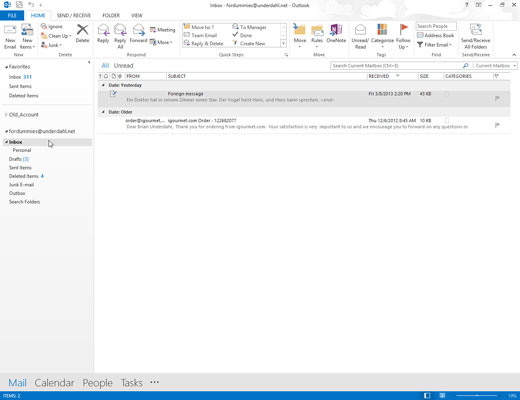
Klikoni ikonën Inbox në panelin Folder të modulit Mail (ose shtypni Ctrl+Shift+I).
Shfaqet moduli Mail.
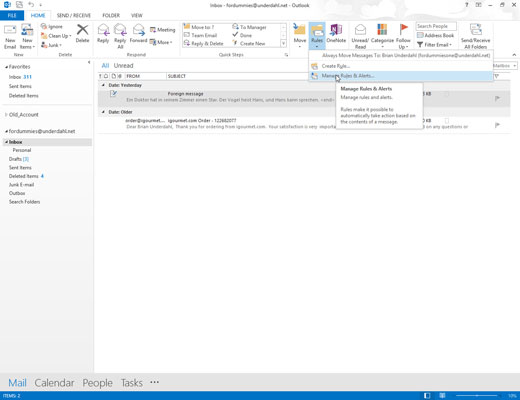
Zgjidhni skedën Home, klikoni butonin Rregullat në Shirit dhe më pas klikoni Menaxho Rules & Alerts.
Shfaqet kutia e dialogut Rregullat dhe sinjalizimet. Mos klikoni "Krijo rregull" - ju jep një numër të kufizuar opsionesh bazuar në cilindo mesazh që është zgjedhur aktualisht. Përzgjedhja Menaxho Rules & Alerts hap kutinë e dialogut Rules and Alerts; por ju jeni ende një klik larg nga Rules Wizard.
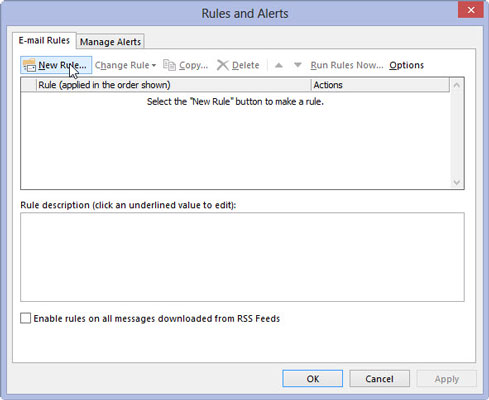
Klikoni butonin Rregulli i ri.
Shfaqet kutia e dialogut Rules Wizard. Kutia e dialogut përmban një listë të llojeve të rregullave që mund të krijoni.
Klikoni butonin Rregulli i ri.
Shfaqet kutia e dialogut Rules Wizard. Kutia e dialogut përmban një listë të llojeve të rregullave që mund të krijoni.
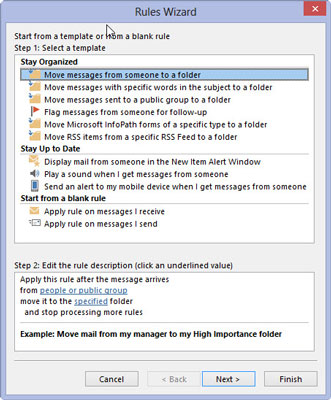
Zgjidhni llojin e rregullit që dëshironi të krijoni.
Magjistari i rregullave ofron disa lloje të zakonshme rregullash që mund të dëshironi të krijoni, të tilla si lëvizja e mesazheve nga dikush në një dosje, zhvendosja e mesazheve me fjalë specifike në temë në një dosje ose zhvendosja e mesazheve të dërguara në një grup publik në një dosje. Koleksioni i rregullave të sugjeruara ndahet në kategori të dobishme si Qëndroni të Organizuar dhe Qëndroni të Përditësuar.
Zgjidhni Zhvendos mesazhet nga dikush në një dosje. Klikoni butonin Tjetër dhe pasi ta bëni këtë, shihni këtë mesazh në kutinë e përshkrimit të rregullave në fund të kutisë së dialogut: Zbato këtë rregull pasi mesazhi të arrijë nga njerëzit ose grupi publik Zhvendose atë në dosjen e specifikuar dhe ndalo përpunimin e më shumë rregullave . (Kjo është një kafshatë, por Outlook e kupton.)
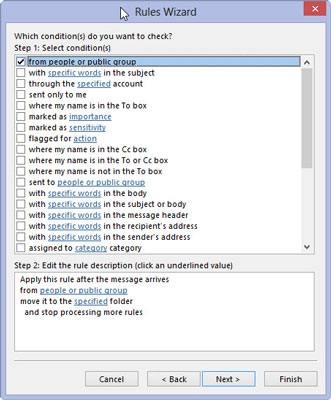
Në kutinë Zgjidh Kushtet, sigurohuni që Përzgjedhja nga njerëzit ose grupi publik të ketë një shenjë kontrolli përpara tij.
Pastaj klikoni pjesën e parë të tekstit të nënvizuar në kutinë e përshkrimit të rregullave, që thotë Njerëzit ose Grupi Publik.
Shfaqet kutia e dialogut Adresa e Rregullit.
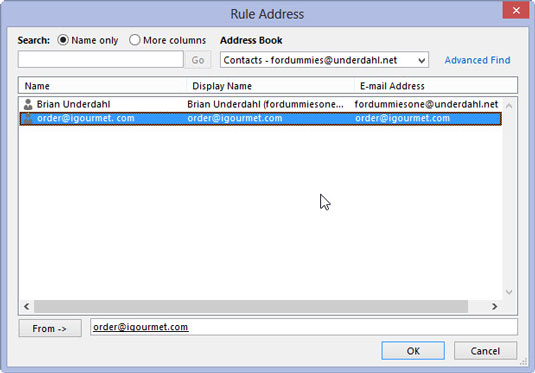
Klikoni dy herë mbi emrin e çdo personi, mesazhet e të cilit dëshironi t'i zhvendosni në një dosje të re.
Adresa e postës elektronike e çdo personi që zgjidhni shfaqet në kutinë e tekstit Nga në fund të kutisë së dialogut Adresa e rregullit.
Klikoni dy herë mbi emrin e çdo personi, mesazhet e të cilit dëshironi t'i zhvendosni në një dosje të re.
Adresa e postës elektronike e çdo personi që zgjidhni shfaqet në kutinë e tekstit Nga në fund të kutisë së dialogut Adresa e rregullit.
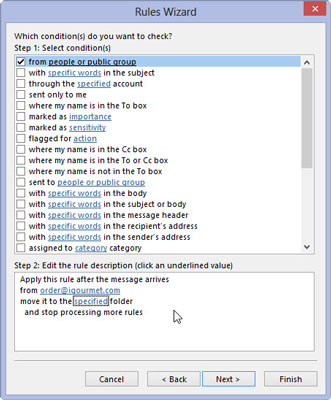
Klikoni butonin OK kur të keni zgjedhur të gjithë njerëzit, mesazhet e të cilëve dëshironi të zhvendosni.
Kutia e dialogut Adresa e Rregullit mbyllet dhe emrat që keni zgjedhur zëvendësojnë fjalët Njerëzit ose Grupi Publik në kutinë e përshkrimit të rregullave.
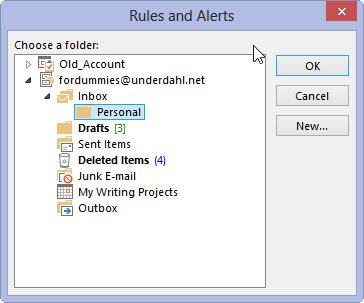
Klikoni pjesën tjetër të tekstit të nënvizuar në kutinë e përshkrimit të rregullave, e cila thotë Specifikuar.
Hapet një kuti tjetër dialogu, duke ju ofruar një zgjedhje dosjesh në të cilat mund ta zhvendosni mesazhin.
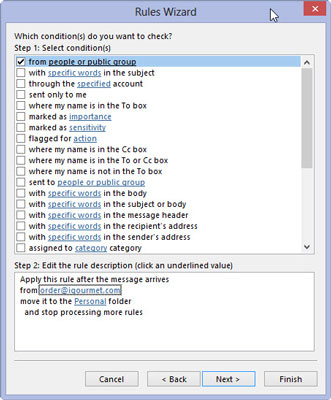
1
Klikoni dy herë mbi emrin e dosjes në të cilën dëshironi të zhvendosni mesazhet. Klikoni butonin Finish.
Kutia e dialogut mbyllet dhe emri i dosjes që keni zgjedhur shfaqet në fjalinë në kutinë e përshkrimit të rregullave. Nëse dëshironi, mund t'i shtoni më shumë kushte rregullit (si p.sh. Ku është emri im në kutinë Cc) duke i zgjedhur ato nga kutia Zgjidh Kushtet.
Nëse shtypni butonin Tjetër disa herë të tjera, mund të shtoni gjithashtu veprime (si p.sh. Pastro flamurin e mesazhit) dhe përjashtime (si p.sh. "Përveç nëse dërgohet vetëm te unë") në rregullin tuaj.
Kutia e dialogut Rregullat dhe sinjalizimet shfaqet pasi klikoni Finish, duke ofruar një listë të të gjitha rregullave tuaja. Çdo rregull ka një kuti kontrolli pranë tij. Mund t'i aktivizoni dhe çaktivizoni rregullat duke zgjedhur ose çzgjedhur kutitë e kontrollit. Nëse një shenjë kontrolli shfaqet pranë një rregulli, ai është i ndezur; përndryshe, rregulli është i fikur.
Klikoni butonin OK për të mbyllur kutinë e dialogut Rregullat dhe sinjalizimet.
Zbuloni se si të shikoni paraprakisht dokumentin tuaj Word 2013 përpara printimit për të shmangur surprizat e pakëndshme.
Mëso si të krijoni lista të numëruara automatikisht në Word 2007 duke përdorur butonat List dhe Numërimi në Ribbon. Ndihmoni veten të organizoni informacionin tuaj më mirë.
Mësoni se si të krijoni një tabelë në PowerPoint 2007 me hapa të thjeshtë. Tabelat janë ideale për organizimin e informacionit në mënyrë vizuale.
Mësoni si të dërgoni me email një prezantim në PowerPoint 2007 lehtësisht nëpërmjet këtyre hapave të thjeshtë. Ndani prezantimet me kolegët tuaj në pak minuta.
Ndonjëherë ju nevojitet Outlook 2013 për t'ju kujtuar datat e rëndësishme ose aktivitetet vijuese. Ju mund të përdorni flamuj, për shembull, për t'ju kujtuar të telefononi dikë javën e ardhshme. Mënyra më e mirë për të ndihmuar veten të mbani mend është të shënoni emrin e atij personi në listën e Kontakteve. Një kujtesë do të shfaqet në kalendarin tuaj. Kontaktet nuk janë […]
Çdo aspekt i paraqitjes së një tabele mund të formatohet në Word në Office 2011 për Mac. Ju mund të aplikoni stile që bashkojnë qelizat së bashku për të formuar qeliza më të mëdha, për t'i shkrirë ato, për të ndryshuar ngjyrat e kufirit, për të krijuar hije të qelizave dhe më shumë. Zbatimi i një stili tabele nga Office 2011 për Mac Ribbon Skeda Tabelat e Ribbon […]
Kur përdorni Word në Office 2011 për Mac, mund të aplikoni stilet e tabelave për të ndryshuar pamjen e qelizave. Nëse nuk mund të gjeni një ekzistues që plotëson nevojat tuaja, mund të krijoni stile të reja tabele nga dialogu Style. Merrni këto hapa: Në Word 2011 për Mac, zgjidhni Format→Style. Hapet dialogu Stil. Kliko […]
Kur përdorni Office 2011 për Mac, së shpejti do të zbuloni se Word 2011 mund të hapë faqet e internetit që keni ruajtur nga shfletuesi juaj i uebit. Nëse një faqe interneti përmban një tabelë HTML (HyperText Markup Language), ju mund të përdorni veçoritë e Tabela të Word-it. Mund ta keni më të lehtë të kopjoni vetëm pjesën e tabelës së faqes në internet […]
Edhe pse në të vërtetë nuk mund të krijoni temat tuaja nga e para, Word 2007 ofron shumë tema të integruara që mund t'i modifikoni për t'iu përshtatur nevojave tuaja. Një gamë e gjerë temash ju mundëson të përzieni dhe përputhni fontet, ngjyrat dhe efektet e formatimit të ndryshëm për të krijuar personalizimin tuaj.
Ju mund të modifikoni një temë të integruar ose të personalizuar në Word 2007 për t'iu përshtatur nevojave tuaja. Mund të përzieni dhe përputhni shkronja, ngjyra dhe efekte të ndryshme për të krijuar pamjen që dëshironi.






